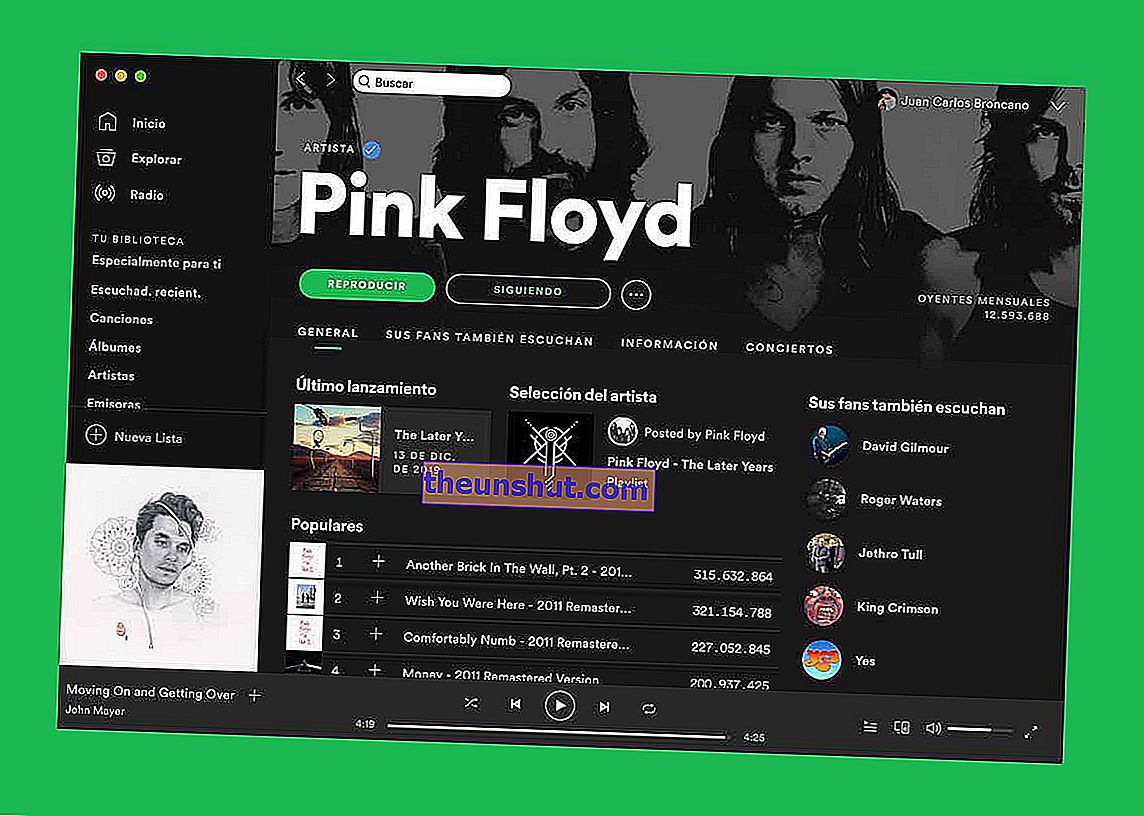
Spotify es una aplicación que va más allá de un simple reproductor de música en streaming. La plataforma cuenta con decenas de opciones que nos permiten personalizar la experiencia a nuestro gusto. Algunas de estas opciones están visibles al público. Otras, en cambio, se encuentran algo ocultas en la interfaz del programa. Por ello hemos recopilado varios trucos ocultos que tienes que conocer sí o sí si quieres sacarle todo el provecho a Spotify, independientemente de la plataforma.
Indice de contenidos
- Usa los comandos de búsqueda para encontrar discos, artistas y canciones
- Reproduce canciones locales en Spotify (si eres Premium)
- Usa una canción de Spotify como alarma en tu móvil (si tienes Android)
- Recupera una canción accediendo al historial de reproducción
- Usa comandos de teclado para interactuar con el reproductor
- Recupera una playlist eliminada recientemente en Spotify
- Comparte el minuto exacto de una canción en Spotify
- Recupera la letras de las canciones en Spotify con este truco
- Transfiere las canciones de Spotify a tu tarjeta SD (si eres Premium)
- Desactiva los vídeos de Spotify para móviles
- Añade un efecto de crossfade a las canciones
- Aumenta (o disminuye) el volumen de las canciones
Usa los comandos de búsqueda para encontrar discos, artistas y canciones
El cuadro de búsqueda de Spotify se basa en un potente motor de búsqueda que nos permite hallar canciones, discos y artistas en cuestión de segundos. Lo que posiblemente no sabías es que es permite usar comandos de búsqueda para realizar búsquedas avanzadas basadas en el año de publicación, el género de música y la discografía. Los comandos que actualmente maneja el buscador son los siguientes:
- “palabraclaveexacta”
- year:añodepublicación
- genre:génerodemúsica
- label:nombredeladiscográfica
Por ejemplo:
- “Dust in the wind”: muestra resultados que se correspondan con la búsqueda.
- year:1982-1990: muestra canciones y discos lanzados entre los años 1982 y 1990.
- genre:pop: muestra canciones y discos de pop.
- label:sony: muestra canciones publicadas bajo el sello de Sony.
También podemos combinar diferentes comandos para afinar aún más la búsqueda con los comandos AND y NOT o ‘+’ y + ‘-‘. Por ejemplo:
- genre:pop AND year:2019: muestra canciones y discos de pop lanzados en el año 2019.
- year:1990-2014 NOT year:1995: muestra canciones y discos publicados entre 1990 y 2014 exceptuando el año 1995.
Reproduce canciones locales en Spotify (si eres Premium)
¿Sabías que puedes reproducir todas las canciones de tu biblioteca local en Spotify si tienes una suscripción Premium? Así es. Eso sí, la música no se sincronizará con el resto de dispositivos donde hayamos instalado Spotify. Asimismo, la opción no es compatible con la aplicación móvil, por lo que no podremos activarla ni en Android ni en iOS.
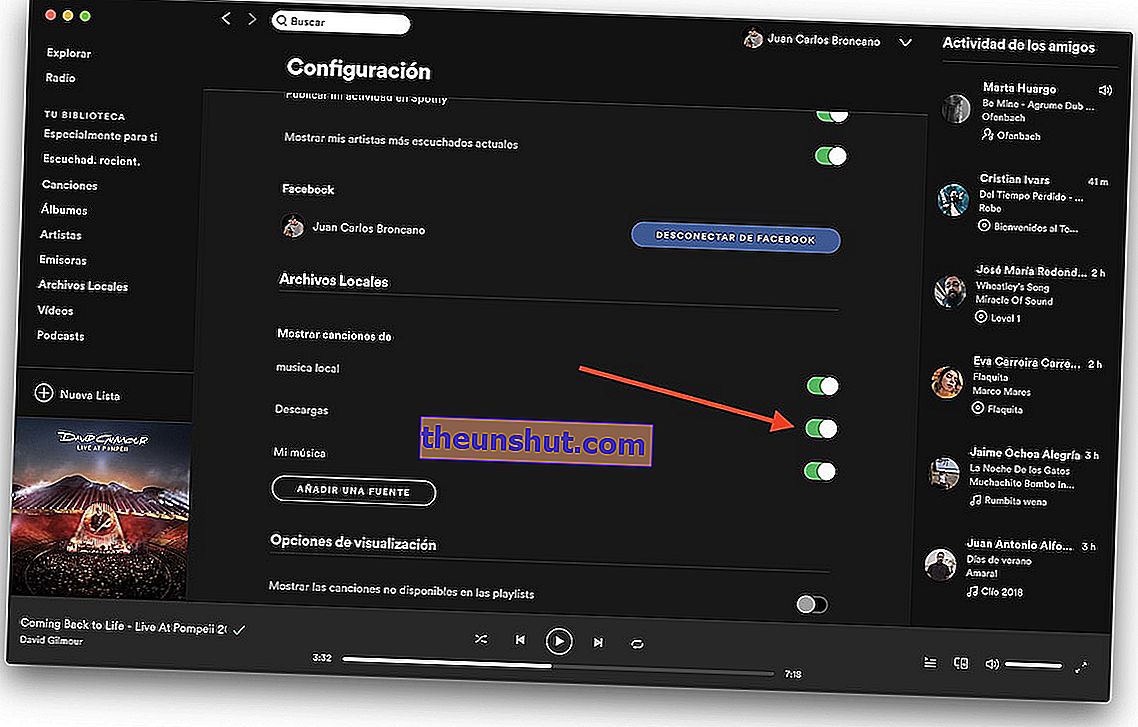
Para subir nuestra biblioteca loca tendremos que irnos a la configuración del programa, a la cual podemos acceder pulsando en la flecha que se muestra junto a nuestro nombre. En el apartado de Canciones locales activaremos la opción de Mostrar archivos locales. Ahora tan solo tendremos que agregar la ruta donde hayamos almacenado todas nuestras canciones y el reproductor las mostrará como si de una playlist se tratara.
Usa una canción de Spotify como alarma en tu móvil (si tienes Android)
Establecer como alarma una canción de Spotify en Android ahora posible si contamos con la aplicación de Reloj de Google. Podemos descargarla desde el siguiente enlace:
- Descargar Reloj de Google
Una vez la hayamos instalado en nuestro teléfono, crearemos una nueva alarma y pulsaremos sobre el icono de timbre para cambiar el tono de la alarma.
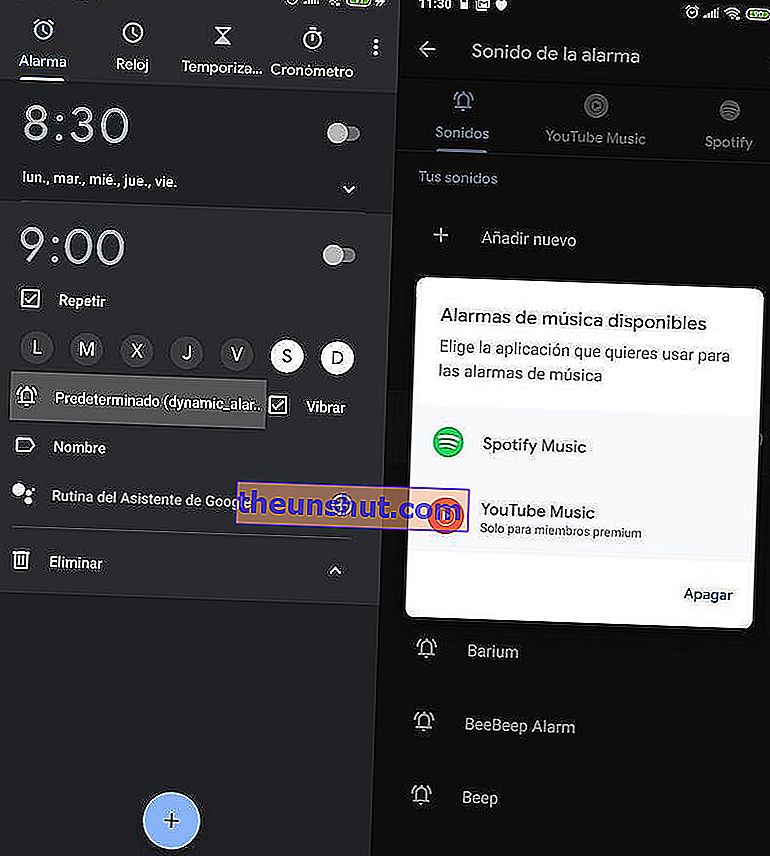
A continuación nos aparecerá un desplegable que nos permitirá seleccionar la fuente de reproducción. Si seleccionamos Spotify podremos elegir cualquier canción de la aplicación.
Recupera una canción accediendo al historial de reproducción
¿Has olvidado el nombre de la canción que puso tu amigo en la última fiesta? Con el historial de reproducción de Spotify podemos conocer las últimas 50 canciones que hayamos reproducido en Spotify. Basta con pulsar sobre el icono que se nos muestra junto a la barra de reproducción. A continuación pulsaremos sobre Historial para conocer la lista de canciones que hayamos reproducido recientemente.

Para ver el historial de reproducción en Spotify para móviles tendremos que seguir un proceso mucho más complejo, proceso que desgranamos en el artículo que acabamos de enlazar.
Usa comandos de teclado para interactuar con el reproductor
Spotify cuenta con toda una ristra de comandos de teclado que nos permiten interactuar con el reproductor. Copiar una canción, moverla a otra playlist, retroceder la reproducción de una canción, activar la reproducción aleatoria. Os dejamos con una lista de varios de los comandos de teclado más interesantes para controlar la aplicación:
- Reproducir o pausar una canción: Barra espaciadora
- Repetir una canción: Control + R
- Reproducir la fila seleccionada: Enter
- Activar la reproducción aleatoria: Control +S
- Canción anterior: Control + Izquierda
- Abrir las preferencias de Spotify: Control + P
- Cerrar la sesión del usuario activo en Spotify: Control + Shit + W
- Salir de Spotify: Alt + F4
- Mostrar Ayuda de Spotify: F1
- Siguiente canción: Control + Derecha
- Retroceder dentro de una canción: Alt + Izquierda
- Avanzar dentro de una canción: Alt +Derecha
- Subir volumen: Control + Arriba
- Bajar volumen: Control + Abajo
- Silenciar volumen: Control + Shift + Abajo
- Volumen máximo: Control + Shift + Arriba
- Filtrar canciones para buscarlas en una playlist: Control + F Cmd-F
En el artículo que acabamos de enlazar podéis conocer la lista completa de comandos de teclado de Spotify compatibles con Windows y Mac.
Recupera una playlist eliminada recientemente en Spotify
¿Has borrado por accidente una playlist? ¿O simplemente quieres recuperar una lista antigua? Con la versión web de Spotify podemos recuperar cualquier lista de reproducción que hayamos eliminado recientemente. El proceso es realmente sencillo.
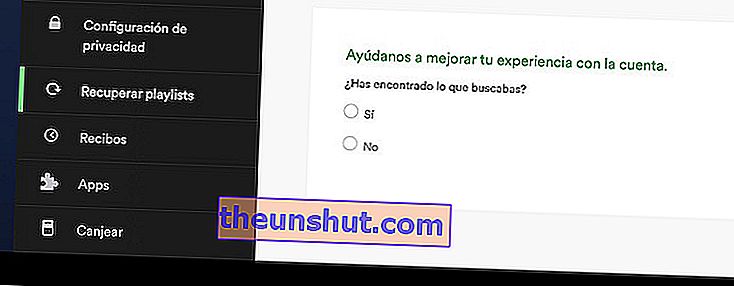
Lo primero que tendremos que hacer será iniciar sesión en el sitio web de Spotify (www.spotify.com/es/). Con la sesión iniciada nos iremos hasta la siguiente dirección:
- //www.spotify.com/es/account/recover-playlists/
Ahora tan solo tendremos que seleccionar la playlist que queramos recuperar. Automáticamente se restablecerá en todos los dispositivos donde hayamos instalado Spotify.
Comparte el minuto exacto de una canción en Spotify
Al igual que YouTube, Spotify permite compartir canciones a través de enlaces personalizados. Pero, ¿a que no sabías que puedes compartir el minuto exacto de una canción? Así es. Para ello, pulsaremos sobre los tres puntos que se muestran al lado de cada canción y acto seguido sobre Compartir. De todas las opciones que se nos mostrarán a continuación seleccionaremos la opción de Compartir URI de Spotify. Ahora la aplicación generará un enlace similar al siguiente:
- spotify:track:3qg6QD8vy0ANyTIwAxvbev
Para seleccionar el minuto de reproducción agregaremos al final el comando #timeminutoexactodelacanción. Por ejemplo, para seleccionar el minuto 2:56 de la pista tendremos que introducir el siguiente comando:
- #time2:56
De esta forma, el enlace quedaría de la siguiente manera:
- spotify:track:3qg6QD8vy0ANyTIwAxvbev#time2:56
Recupera la letras de las canciones en Spotify con este truco
Hace años que Spotify no muestra las letras de las canciones. Pero esto no quiere decir que no podamos hacerlo por medio de extensiones de terceros. Si contamos con Google Chrome en nuestro ordenador Windows, Linux o Mac podemos instalar la extensión de Lyrics para devolver las letras al reproductor. Podemos descargarla desde el siguiente enlace:
- Descargar Lyrics para Google Chrome
Una vez hayamos instalado la extensión, el reproductor nos mostrará un icono junto a la barra de reproducción que han imitará una nueva ventana emergente con la letra de la canción que se está reproducción. Eso sí, solo podremos hacerlo en el reproductor web de Spotify. Por el momento no hay manera de devolver la letra al reproductor nativo.
Transfiere las canciones de Spotify a tu tarjeta SD (si eres Premium)
¿Spotify ocupa mucho espacio en tu móvil? Si somos usuarios Premium de Spotify y hemos activado la reproducción de música sin conexión podemos pasar las canciones a una tarjeta micro SD. Para ello, nos iremos a la configuración de Spotify en Android. Acto seguido navegaremos hasta la opción de Almacenamiento. Finalmente seleccionaremos la opción de Tarjeta SD para pasar todas las canciones al almacenamiento externo del dispositivo. Dependiendo del número de canciones que hayamos almacenado en nuestro teléfono el proceso puede durar más o menos.
Desactiva los vídeos de Spotify para móviles
Gli ultimi aggiornamenti dell'app Spotify per Android e iOS hanno portato video in loop sulla piattaforma. Questi video vengono riprodotti contemporaneamente alla musica e di solito sono attivi in tutte quelle canzoni che hanno un video clip. Per disattivare questa funzione dovremo andare nelle impostazioni dell'applicazione. Quindi scorreremo le opzioni disponibili fino a trovare l'opzione Canvas , che dovremo disattivare per dare ai video musicali un coba.
Aggiungi un effetto di dissolvenza incrociata alle canzoni
L'effetto dissolvenza incrociata è comunemente noto nel mondo dei DJ per l'aggiunta di una dissolvenza in chiusura alla fine delle canzoni. In questo modo, la fine del brano corrente e l'inizio del brano successivo si fondono insieme per evitare di saltare la riproduzione.
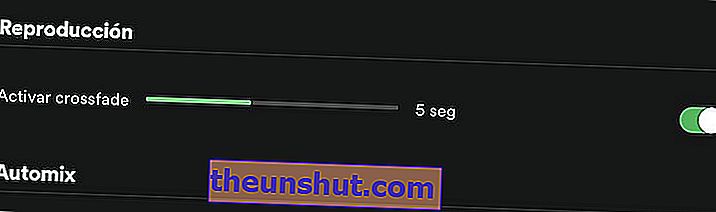
Per attivare questa funzione dovremo tornare alle impostazioni di Spotify. Nel client Windows Mac e Linux dovremo fare clic su Mostra impostazioni avanzate per visualizzare questa opzione, che può essere trovata sotto il nome di Crossfade nella sezione di riproduzione. Ora l'effetto in questione verrà abilitato ogni volta che riproduciamo una playlist o un disco.
Aumenta (o diminuisci) il volume delle canzoni
A volte può accadere che il volume delle canzoni sia molto basso o molto alto. Per aumentare o diminuire il volume della musica oltre i consueti controlli del volume dovremo tornare ancora una volta alle impostazioni di Spotify. Nella sezione Qualità della musica disattiveremo l'opzione per normalizzare il volume - equalizzare il volume di tutti i brani .
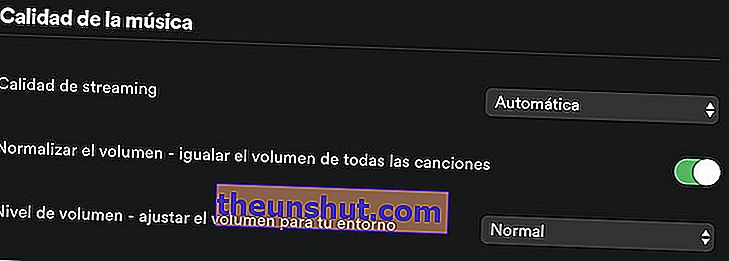
Appena sotto questa opzione possiamo trovare un'altra opzione chiamata Livello volume: regola il volume per il tuo ambiente . A seconda che si desideri aumentare o diminuire il livello di volume massimo o minimo, selezioneremo l'opzione Alto o Basso.
